نحوه پشتیبان گیری از فایل ها برای آندروید. نصب Android SDK. چه افرادی را با استفاده از "Android" -Devices حفظ کنید
شرایط رخ می دهد، کد بازنشانی داده ها ذخیره شده بر روی دستگاه شما و بازگرداندن به تنظیمات سازنده به سادگی لازم است آندروید کار می کند. دلایل می تواند هر کدام باشد، اما نتیجه همیشه یک - از دست دادن غیرقابل برگشت از تمام داده های موجود است که دوست داشتنی به مدت طولانی انباشته شده است. بنابراین، نیاز به پشتیبان گیری کاملا واضح است (پشتیبان گیری سیستم عامل آندروید) عکس ها، مخاطبین، برنامه های نصب شده و چیزهای دیگر. به طوری که شما می توانید از جستجوهای طولانی و جامع برای اطلاعات مناسب اجتناب کنید، ما می خواهیم به شما یک ماده دقیق ارائه دهیم که چگونه می توان سیستم برگشت، و بهبود بیشتر آن.
شگفت انگیز اما نه بسیاری از آنها در مورد امکان انجام سیستم خود می دانند پشتیبان گیری آندروید، و در صورت لزوم، تمام محتوای موجود خود را حفظ کنید. کاملا روشن است که در کار هر سیستم یک شکست وجود دارد، که می تواند به علت لوزی، به عنوان مثال، و به عنوان یک نتیجه - حذف اطلاعات اجتناب ناپذیر. یا پس از خرید یک تلفن جدید، شما باید انتقال اطلاعات را به گوشی هوشمند جدید. در حال حاضر شما می توانید با کمک بودجه استاندارد بدون استفاده از نصب برنامه های ویژه مقابله کنید.
نحوه پشتیبان گیری با بازیابی بعدی با استفاده از حساب Google
به خوبی شناخته شده است که آندروید و گوگل ماهیت یک است. چنین ادغام می تواند در ابر پشتیبان ذخیره شود، و هنگامی که سیستم بازسازی می شود، دسترسی آسان به آنها را فراهم می کند. ما باید برای این کار انجام دهیم:
مرحله اول برای همگام سازی با حساب Google، ما در تنظیمات "شخصی"، سپس "حساب ها"، و سپس گوگل پیدا می کنیم.
مرحله دوم ما حساب خود را انتخاب می کنیم، تمام زمینه ها را علامت گذاری می کنیم.
مرحله سوم به تنظیمات بروید، سپس "شخصی"، سپس " پشتیبان گیری"و در نهایت" تنظیم مجدد تنظیمات ". ما زمینه های "آرشیو داده ها" و "Autosorestation" را علامت گذاری می کنیم. قبل از بررسی حساب کاربری که ما کار کردیم (مرحله اول را ببینید). این همان چیزی است که در حساب پشتیبان ثبت شده است. در بخش هماهنگ سازی، روی دکمه "همگام سازی" کلیک کنید. برای بازگرداندن داده های ذخیره شده، ما حساب خود را وارد می کنیم ضبط گوگل از تلفن (تحت "داده ها" به معنای تمام کلمه عبور، تنظیمات شبکه های بی سیمو همچنین زودتر برنامه های نصب شده).
بلافاصله پس از تنظیم تنظیمات به کارخانه، یا هنگام اتصال به حساب قدیمی جدید، سیستم باید تمام داده ها را از حساب خود دانلود کنید، مراقب باشید که اتصال به اینترنت پیش از آن ارائه شود.
شایان ذکر است که چنین حفظی مربوط به آنچه مرتبط با آن است google Services. به این معنا، اگر شما در هزینه تلاش های فوق العاده ای برای رسیدن به آخرین سطح از نوع بازی، ممکن است به آن بازگردید. در طول بازیابی از یک لیست طولانی از برنامه های کاربردی، ما آن را حذف می کنیم که دیگر مورد نیاز نخواهید بود.
اگر شما برنامه های کاربردی ندارید سرور گوگلپشتیبان گیری و بازیابی به روش های دیگر انجام می شود.
با استفاده از بودجه استاندارد ADB
گام به گام:
- ما دفاعی USB را روی آدنروئید روشن می کنیم؛
- من از سایت ADB اجرا برنامه مارک (نسخه 3.21.35 و بالاتر) دانلود کنید؛
- راننده را بر روی کامپیوتر نصب کنید (اگر قبلا نصب نشده بود)؛
- کابل یو اس بی
ايجاد كردن پشتیبان گیری:
- اجرای ADB Run، منوی پشتیبان را انتخاب کنید؛
- اولین نقطه "ADB Backup" را انتخاب کنید؛
- ما گوشی هوشمند Android خود را (قرص) و روی "Create Backup) کلیک می کنیم (رمز عبور لازم نیست).
ما از نسخه پشتیبان تهیه می کنیم:
- مورد "ADB Restore" را انتخاب کنید؛
- روی دستگاه Android کلیک کنید "بازگرداندن داده ها".
با استفاده از بازیابی سفارشی (ریشه)
برای استفاده از این روش، لازم است بدانیم که بازیابی باید قبلا نصب شود، زیرا ایجاد یک پشتیبان نمی تواند پشتیبان گیری شود، بلکه ایجاد یک تصویر جامد از حالت سیستم عامل فعلی است.
- بعد از تاسیسات بازیابیما آن را وارد می کنیم؛
- در آیتم منو "پشتیبان گیری و بازگرداندن" را انتخاب کنید
- بعد، آیتم منو "پشتیبان گیری" (برای پشتیبان گیری)
- برای بازیابی، "بازگرداندن" را انتخاب کنید.
آنلاین Nandroid پشتیبان گیری (ریشه مورد نیاز)

با وجود نام، متاسفانه، هیچ چیز در ابر وجود ندارد. این برنامه هیچ رابط گرافیکی ندارد، بنابراین ما از ترمینال عمل خواهیم کرد. این نوع پشتیبان به طور خاص برای کسانی که قبلا راه اندازی مجدد را در بازیابی برای اجرای پشتیبان تهیه کرده اند، فقط برای ایجاد یک درمان وضعیت فعلی کل سیستم ایجاد شده است، و آنچه در آن قبلا نصب شده است.
با استفاده از DataSync (ریشه)
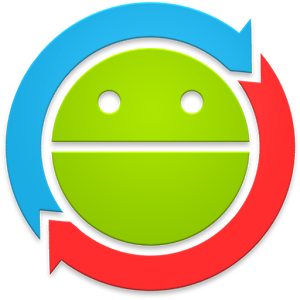
این برنامه برای پشتیبان گیری از برنامه های موجود و انتقال سریع آنها به دستگاه دیگری موفق خواهد بود. با این حال، اگر هدف شما ایجاد کپی های آرشیو از برنامه های خود، نه فقط داده های موجود و تنظیمات، پس از آن این برنامه نباید استفاده شود.
obackup (ریشه)

نسخه پشتیبان تهیه شده شبیه به ONB (روش سوم)، تنها در این مورد ما یک رابط گرافیکی و بصری را مشاهده می کنیم، و وسیله ای برای ارسال یک پشتیبان به یک دیسک ابر.
تهیه پشتیبان تیتانوم (ریشه)

شاید راحت ترین و انعطاف پذیر ترین امکان پشتیبان با کیفیت بالا باشد. و اگر چه در این مورد سیستم فعلی سیستم انجام نشده است، اما پشتیبان از همه کاربر و برنامه های کاربردی سیستمو همچنین داده های آنها. اگر در برنامه های خود، انتقال به یک سیستم عامل دیگر با بازگرداندن بعدی از همه موارد لازم، پس از آن این روش به عنوان توصیه شده تا آنجا که ممکن است.
هلیم (ریشه / ریشه)
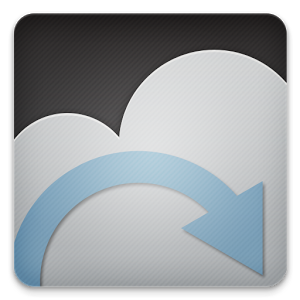
ابزار موثر پشتیبان گیری آندروید. اصل عملیات بر اساس ADB است، اما با توانایی انتخاب یک برنامه که یک کپی ایجاد می شود.
(برنامه بر روی موتورولا کار نمی کند). در این مورد، ممکن است بدون ریشه حقوق کار کند، در این مورد لازم است که آندروید را به کامپیوتر وصل کنید. بنابراین، گام به گام:
دانلود رایگان هلیوم از فروشگاه رسمی برنامه های کاربردی گوگل بازی.
در غیاب حقوق ریشه، من علاوه بر PC را دانلود و بازسازی کردم. امکان نصب رانندگان به کامپیوتر (برای دستگاه های ریشه ای) موجود در صفحه دانلود.
ایجاد یک پشتیبان در هلیوم در دستگاه های ریشه
- اجرای برنامه؛
- ما حاضر به ورود به Google Disk نیستیم، زیرا این تابع به اشتباه کار می کند (کپی می کند، اما تنها در نسخه پرداخت شده بازیابی می شود)؛
- ذخیره پشتیبان ها با استفاده از داخلی یا حافظه خارجی. برای ایجاد تخصیص آنها برنامه های کاربردی لازم است در بخش "رزرو"، روی دکمه کلیک کنید تا فرآیند را شروع کنید، جایی که ما داده ها را ذخیره می کنیم را انتخاب کنید.
روند بازیابی نیز بسیار ساده است.
ایجاد یک پشتیبان در هلیوم در دستگاه های غیر ریشه
- همه چیز در اصل به نظر می رسد در مورد قبلی، تنها با برخی از رزرو: پس از دانلود و نصب افزودنی به کامپیوتر، آن را اجرا کنید؛
- با استفاده از USB، اشکال زدایی Android را روشن کنید؛
- اجرا کن
- اقدامات باقی مانده همانند ریشه است.
ما امیدواریم که مواد ما برای شما مفید باشد، موفق باشید!
هنگامی که آن را به ایجاد پشتیبان گیری داده یا بهبودی داده می شود به سرعت و قابل اعتماد، بسیاری از کاربران آندروید در مورد فکر می کنند و چگونه، در این مقاله شما راه های بسیاری را پیدا خواهید کرد و نحوه انجام پشتیبان و بعدا برای بهبود!
چرا bacap؟
1. در خود اندروید شخصی بسیاری از اطلاعات را می توان ذخیره کرد که بسیار ارزشمند است که برای آن مجاز به از دست دادن یا به عنوان مثال، شما قصد دارید از یکی حرکت کنید دستگاه های آندروید به دیگری! البته وقتی که می آید، به عنوان مثال، google Servicesدر اینجا همه چیز بسیار ساده است، ورود به سیستم و رمز عبور، منتظر 2 دقیقه در حالی که همگام سازی با Google Server و داده ها همه در محل است، اما با برنامه های دیگر باید برچسب گذاری شود تا به سرعت یک نسخه پشتیبان تهیه و بهبود یابد.
روش شماره 1 - پشتیبان گیری در آندروید و بازیابی توسط استاندارد ADB
با تشکر از گوگل، که مراقبت از یک نسخه پشتیبان، روش کامل نیست، اما هنوز هم بهتر از هر چیز!
و بنابراین برای این چه نیاز دارید؟
2. برنامه را از سایت اجرای ADB (از نسخه 3.21.35 و کشور) دانلود کنید
روش # 4 - DataSync (ریشه)
برنامه DataSync مناسب برای کسانی است که نیاز به پشتیبان گیری از داده های برنامه، و همچنین حرکت سریع آنها را به دستگاه دیگری. اگر شما نیاز به ایجاد نسخه های بایگانی از برنامه های کاربردی مستقیم، و نه فقط داده ها و تنظیمات خود را، پس از آن این نرم افزار برای شما نیست. در جزئیات بیشتر این نرم افزار DataSync کار می کند.
روش شماره 5 - Obackup (ریشه)
obackup - پشتیبان گیری را به عنوان پشتیبان گیری آنلاین و آنلاین ارسال می کند، تنها در این زمان برنامه دارای قابل درک بصری است رابط گرافیکیو همچنین می توانید پشتیبان گیری را به دیسک ابر ارسال کنید. جزئیات obackup
روش شماره 6 - پشتیبان گیری تیتانوم (ریشه)
روش شماره 7 - هلیم (ریشه / ریشه)
ابزار بسیار جالب برای ایجاد پشتیبان. اصل عملیات این نرم افزار شبیه به عملیات صندوق های اشکال زدایی ADB است، به طور دقیق بر اساس این روش، فقط با توانایی انتخاب برنامه برای ایجاد یک پشتیبان. این برنامه بر روی موتورولا کار نمی کند
برنامه هلیوم می تواند بدون حقوق ریشه کار کند، اما اگر آنها حتی بهتر باشند (اگر حقوق ریشه ای نداشته باشید، به یک رایانه نیاز دارید).
چگونه با هلیوم پشتیبان گیری کنیم؟
1. اول، برنامه هلیوم را دانلود کنید
در صورت عدم وجود حقوق ریشه، سپس شما نیز باید برای دانلود و همچنین ایجاد علاوه بر PC
شما همچنین ممکن است نیاز به نصب درایورها بر روی کامپیوتر (برای دستگاه های ریشه ای)، که در صفحه Page Download PC ارائه شده است
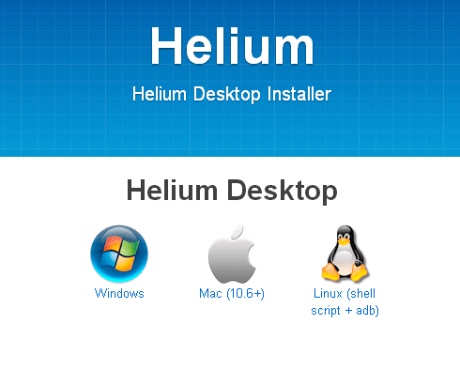
ایجاد RK در هلیوم در دستگاه های ریشه
برنامه را اجرا کنید رد کردن از پیشنهاد برای وارد کردن دیسک Google، بنابراین این ویژگی این کار کاملا صادقانه نیست (backpits، اما ترمیم فقط در نسخه پرداخت شده از نرم افزار کار می کند)
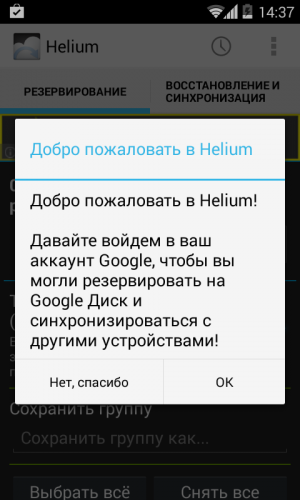
شما می توانید نسخه پشتیبان تهیه نسخه پشتیبان را بر روی حافظه داخلی یا بیرونی ذخیره کنید
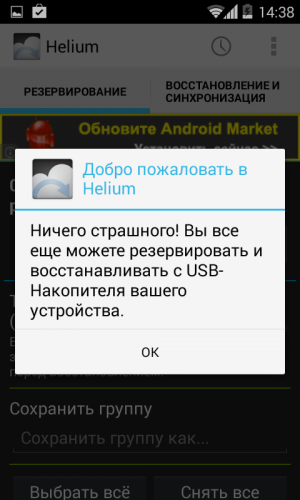
در این دستورالعمل، شما یاد خواهید گرفت که چگونه یک نسخه پشتیبان از داده های شخصی ایجاد کنید: تماس با کتاب و پیام های SMS، فایل ها و عکس ها از ویدیو! به همین ترتیب به من بگویید که چگونه از این پشتیبان گیری (پشتیبان گیری) تمام داده ها را بازگردانید! تهیه پشتیبان باید قبل از اینکه شما نیاز به بازگرداندن داده ها را در آندروید انجام دهید، انجام شود، بنابراین اگر داده ها قبلا حذف شوند، پشتیبان گیری از آنچه انجام نمی شود.
در این مقاله شما یاد خواهید گرفت:
- برای آنچه شما نیاز به پشتیبان گیری دارید
- نحوه بازگرداندن داده ها از پشتیبان گیری
1. برای آنچه شما نیاز به پشتیبان گیری دارید
دشوار است که اهمیت پشتیبان گیری از داده ها را بیش از حد ارزیابی کنید، فقط تعداد کمی از مردم می دانند یا می دانند. بیایید جزئیات شرایط را در نظر بگیریم که پشتیبان می تواند زمان و پول شما را ذخیره کند:
- تغییر دستگاه یا خرید اضافی (به عنوان مثال، شما قبلا یک تلفن در Android دارید، و شما یک قرص یا یک گوشی دیگر برای سیم کارت دیگر خریداری کردید). در این مورد، شما می توانید به سرعت تمام برنامه های نصب شده، اس ام اس، اسناد و غیره را انتقال دهید. به یک دستگاه Android دیگر؛
- در صورت از دست دادن دستگاه. تمام اطلاعات شما بر روی کامپیوتر ذخیره می شود، و شما می توانید آنها را بازگردانید. همچنین اندروید خود را در صورت از دست دادن مقاله پیکربندی کنید:؛
- در صورت خرابی دستگاه: در مرکز خدمات کمی نگران اطلاعات شما، و برای حفاظت از آنها باید هزینه زیادی را پرداخت کند؛
- قبل از تغییرات جدی (فلاش، گرفتن ریشه درست)
- قبل از بازنشانی کامل تنظیمات به کارخانه (برخی از مشکلات را می توان تنها در این راه حل کرد).
همانطور که می بینید، در اغلب موارد شما نمی توانید پیش بینی کنید زمانی که شما نیاز به ساخت یک دستگاه پشتیبان از آندروید، بنابراین محافظت از خود و تلفن یا رایانه لوحی خود را و آن را در حال حاضر.
به منظور تهیه پشتیبان دستگاه Android، شما نیاز دارید:
- کامپیوتر یا لپ تاپ
- کابل USB گوشی یا رایانه لوحی شما
- کاربرد موبوژن در آندروید: آیکون زیر زیر را دانلود کنید (به صورت رایگان) و بر روی گوشی یا رایانه لوحی خود نصب کنید. برای کمک به:
- برنامه موبوژن برای کامپیوتر: دکمه زیر را در زیر دانلود کنید:
اگر آنتی ویروس شما به رسمیت شناخته شود موبوژنبه عنوان یک ویروس، به طور موقت حفاظت در تنظیمات ضد ویروس را غیرفعال کنید - این برنامه بر روی چند کامپیوتر بررسی شده است، برخی از آنتی ویروس ها خشمگین هستند، اما پس از نصب مشکلات آن یافت نشد.
برنامه را اجرا کنید موبوژندر آندروید، روی "توابع" کلیک کنید و "اتصال به کامپیوتر" را انتخاب کنید. تمام ویژگی هایی که هنگام اتصال به آنجا می روید، نقاشی شده اند.
اجرای برنامه موبوژن بر روی کامپیوتر هنگامی که آندروید از طریق USB به کامپیوتر متصل می شوید، "MTP Media Cynchronization" را انتخاب کنید. شما همچنین باید "اشکال زدایی USB" را در "گزینه های توسعه دهنده" فعال کنید. اگر نمی دانید چگونه این کار را انجام دهید، نسخه نسخه آندروید دستگاه خود را در برنامه انتخاب کنید و از دستورالعمل ها با تصاویر خواسته می شود. اقدامات مشخص شده در گنجاندن اشکال زدایی باید بدون اتصال به کامپیوتر انجام شود.
پس از اتصال، به برگه "تلفن" بروید و پشتیبان گیری را انتخاب کنید 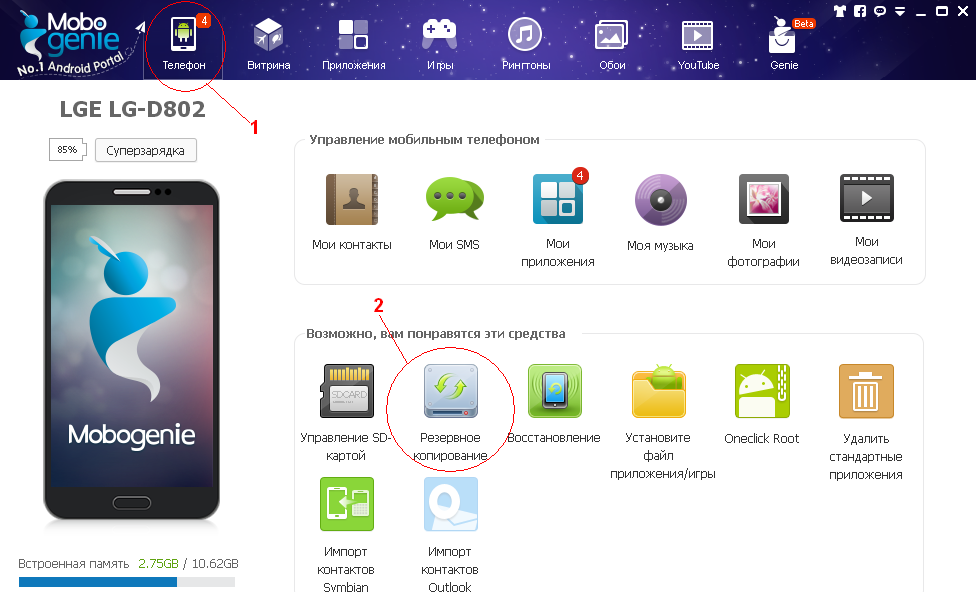
ما نحوه پشتیبان گیری از دستگاه Android را جدا کردیم، چنین کپی باید به صورت دوره ای انجام شود تا به حداکثر رساندن تغییرات انجام شود. اکنون ما به این سوال می رویم، نحوه بازیابی اطلاعات در آندروید.
3. نحوه بازیابی اطلاعات در آندروید
به منظور بازیابی اطلاعات در Android از یک پشتیبان ذخیره شده بر روی کامپیوتر، به برنامه بروید موبوژن بر روی کامپیوتر در برگه تلفن، Restore را انتخاب کنید و محل ذخیره سازی پشتیبان را مشخص کنید.
همانطور که می بینید، با استفاده از برنامه Mobogenie، شما می توانید به راحتی و به سرعت هر دو دستگاه آندروید پشتیبان گیری و بازگرداندن داده ها در آندروید.
در مورد موفقیت ها یا مشکلات خود را در نظر بگیرید، و همچنین یک مقاله را با دوستان خود با استفاده از دکمه ها به اشتراک بگذارید شبکه های اجتماعی در زیر.
در این دستورالعمل، شما یاد خواهید گرفت که چگونه یک نسخه پشتیبان از داده های شخصی ایجاد کنید: تماس با کتاب و پیام های SMS، فایل ها و عکس ها از ویدیو! به همین ترتیب به من بگویید که چگونه از این پشتیبان گیری (پشتیبان گیری) تمام داده ها را بازگردانید! پشتیبان گیری باید قبل از اینکه شما نیاز به بازگرداندن داده ها در Android داشته باشید، ساخته شود، بنابراین اگر داده ها ...
یک پشتیبان کامل Android از دست دادن اطلاعات مهم برای کاربر با خرابی های نرم افزاری و سخت افزاری، یک حمله ویروسی و همچنین زمانی که دستگاه خروجی است، یعنی تبدیل آن به "آجر" جلوگیری می کند. پشتیبان گیری توصیه می شود در تمام دستگاه های تلفن همراه استفاده کنید، به خصوص از آنجایی که هیچ چیز پیچیده ای وجود ندارد. در نظر بگیرید که چگونه یک نسخه پشتیبان تهیه کنید. سیستم عامل اندروید.
روش پشتیبان گیری داده ها برای آندروید
امروزه صاحبان گوشی های هوشمند و قرص ها تأمین می شوند فرصت های گسترده حفاظت اطلاعات شخصی با شکست های مختلف و دیگر شرایط پیش بینی نشده. همانطور که در ویندوز، آندروید نیز دارای ابزارهای خاصی برای پشتیبان گیری سیستم است، یعنی، برای ایجاد یک نقطه از بازیابی آن.
داده های پشتیبان ارسال شده در آندروید را می توان با استفاده از:
- سرویس بازسازی خدمات پشتیبان گیری آندروید ساخته شده است؛
- بهبود محیط بازیابی؛
- نرم افزار اضافی بر روی کامپیوتر یا به طور مستقیم بر روی گوشی هوشمند (قرص) نصب شده است.
با توجه به اینکه چه پشتیبان است، باید توجه داشت که برای پشتیبان گیری کپی کردن آندروید همراه با سیستم عامل بر روی دستگاه، شما باید دسترسی ریشه را فعال کنید. در غیاب حقوق فوق العاده، شما موفق خواهید شد، به جز اطلاعات شخصی (SMS، مخاطبین، عکس ها، موسیقی، و غیره)، و همچنین تنظیمات برای برخی از برنامه ها، مدیریت می شود.
ایجاد یک پشتیبان با استفاده از ویژگی های داخلی آندروید
تمام ابزارها در حال اجرا آندروید قادر به اتصال به Google هستند و کاملا رایگان به استفاده از مزایای بسیاری از این سرویس (همگام سازی با کامپیوتر، نوشتن اطلاعات شخصی به دیسک ابر، و غیره). یکی از مفید ترین ابزار Google سرویس پشتیبان آندروید است. این اجازه می دهد تا شما را به ایجاد پشتیبان های آندروید و تهیه اطلاعات پشتیبان از تلفن به یک ذخیره سازی مجازی در حالت خودکار.
قبل از ساخت آندروید پشتیبان از طریق سرویس پشتیبان آندروید، باید حساب خود را در Google شروع کنید و خود را تحکید کنید دستگاه موبایل. این به شرح زیر است:
پس از اتصال گوگل، یک سیستم پشتیبان تهیه کنید:
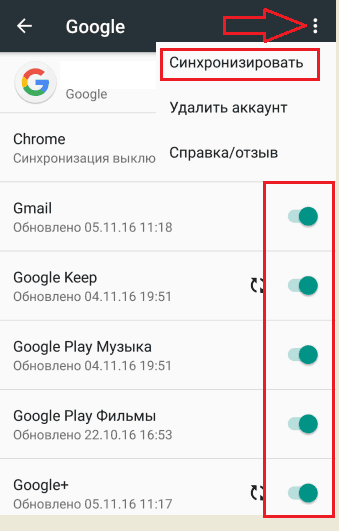
برای بازگشت اطلاعات برای آندروید از طریق سرویس پشتیبان آندروید (به عنوان مثال، پس از راه اندازی مجدد سفتی)، به اندازه کافی دوباره استفاده می شود حساب کاربری گوگلبخش "بازگرداندن و تنظیم مجدد" را وارد کنید و روش تجدید را اجرا کنید.
رزرو سیستم از طریق محیط بازیابی
هر دستگاه تلفن همراه در سیستم عامل آندروید مجهز به یک محیط نوسازی بهبودی ساخته شده است. با این حال، برنامه استاندارد دارای چندین است فرصت های محدوداجازه ندهید یک سیستم پشتیبان کامل پشتیبان تهیه کنید. بنابراین، بسیاری از صاحبان گوشی های هوشمند و تبلت ها به جای بهبود معمول نسخه سفارشی خود را ایجاد می کنند.
در نظر بگیرید که چگونه یک نسخه پشتیبان از طریق منطقه بازیابی بازیابی را در نظر بگیرید:
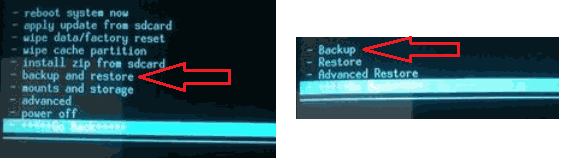
برای ایجاد یک کپی از سیستم عامل ممکن است نیاز به زمان داشته باشد. با پشتیبان گیری هر گونه اقدام با یک دستگاه (به عنوان مثال، نصب / برداشت نقشه میکرو SD) ممنوع است، زیرا ممکن است بر نتیجه نهایی تاثیر بگذارد.
با توجه به منطقه بهبودی، شما همچنین باید بدانید که چگونه سیستم را از نسخه پشتیبان تهیه شده قبلا بازگردانید. برای انجام این کار، بازگرداندن مورد در نسخه پشتیبان تهیه و بازگردانی را انتخاب کنید. پس از راه اندازی مجدد گوشی های هوشمند، تمام اطلاعات خود را با سیستم عامل به محل خود بازگردانید.
ایجاد یک پشتیبان با استفاده از یک نرم افزار اضافی
پشتیبان گیری از داده ها نیز می تواند با استفاده از آن ثبت شود برنامه های ویژهنصب شده بر روی یک کامپیوتر یا دستگاه تلفن همراه. بسیاری از نرم افزارها در شبکه وجود دارد، اما موثرترین برنامه های کاربردی در این منطقه در نظر گرفته شده است:
- MyPhoneExplorer؛
- بازیابی TWRP.
بیایید آن را بفهمیم که چگونه هر یک از این برنامه ها را پشتیبان گیری کنیم.
MyPhoneExplorer.
این ابزار پشتیبان گیری را تهیه می کند سیستم های آندروید بر روی کامپیوتر بنابراین، قبل از شروع کار، شما باید یک سیم کشی USB را برای تغییر یک کامپیوتر با تلفن آماده کنید. دنباله ای از کار بعدی خواهد بود.
پس از مدتی پس از خرید ارتباطات یا کامپیوتر قرصمدیریت هر صاحب شروع به دنبال راه هایی برای صرفه جویی در برنامه ها، داده ها، تنظیمات، فایل ها، رمزهای عبور و غیره. یک سوال قانون اساسی وجود دارد: "چگونه یک نسخه پشتیبان تهیه کنید (" Android ")؟"
قرص و گوشی هوشمند این اجازه می دهد تا شما را به چند روش پیاده سازی کنید. ما متعهد به استدلال می کنیم که کدام یک بهتر است، زیرا تعدادی از تفاوت های ظریف در استفاده وجود دارد، اما ما قطعا محبوب ترین را نشان خواهیم داد. انتخاب، همانطور که همیشه اتفاق می افتد، به طور کامل وابسته به ترجیحات مالک خود است.
چه افرادی را با استفاده از "Android" -Devices حفظ کنید
هر کاربر درک خود را از اهمیت برنامه های کاربردی مورد استفاده و نتایج کار دارد. یکی نمیخواهد فایل APK از "تتریس" مورد علاقه را از دست بدهد، یکی دیگر از لیست اعداد در دفترچه تلفن نگران است، سومین به دنبال گزینه هایی برای نحوه تهیه پشتیبان از "Android" به طور کامل، صرفه جویی می کند همه چيز.
بسته به این ویژگی ها، الگوریتم اقدامات تغییر می کند. بیایید شروع کنیم، شاید با ساده ترین.
نحوه ذخیره اعداد
در هر دستگاه ارتباطات تلفن همراه مکانیسم نرم افزار پیاده سازی شده است که به شما اجازه می دهد لیست گوشی ها را به فایل تخلیه کنید و در صورت لزوم آنها را بازیابی کنید. برای ذخیره، شما باید به "مخاطبین" بروید، آیتم "واردات / صادرات" را انتخاب کنید و "صادرات به درایو" را مشخص کنید. به عنوان یک نتیجه، یک فایل Extension VCF بر روی کارت حافظه ایجاد می شود - این یک پشتیبان است. توصیه می شود آن را بر روی کامپیوتر کپی کنید، که اجازه می دهد اعداد را از دست ندهید، زمانی که "تجزیه و تحلیل آندروید" را از دست ندهید.

ذخیره فایل APK
اغلب لازم است با نحوه تهیه پشتیبان از "Android"، اما داده های سیستم، اما توسط کاربر دانلود شده، لازم است. به عنوان مثال، ذخیره برنامه های نصب شده از "بازار". خوشبختانه، همه آنها در دستگاه ذخیره می شوند، بنابراین آنها می توانند به یک پوشه دلخواه یا رسانه دیگری منتقل شوند. برای انجام این کار، می توانید از این برنامه استفاده کنید که باید «ضمیمه» را انتخاب کنید و علامت را انتخاب کنید، یکی را انتخاب کنید. برنامه Astro نیز به خوبی قابل کارکرد است. در نحوه تهیه پشتیبان از "Android" با کمک آن، هیچ چیز پیچیده ای وجود ندارد. پس از نصب و شروع، شما باید منو "تنظیمات" را باز کنید - ابزارها - پشتیبان گیری برنامه، برچسب ها را قرار داده و روی همان دکمه کلیک کنید. فایل ها در کارت حافظه در پوشه پشتیبان / برنامه ذخیره می شوند. کاربران پیشرفته تر که دسترسی به ریشه دریافت کرده اند می توانند به سادگی APK را از پوشه ریشه "داده / برنامه" کپی کنند.
حقوق دسترسی
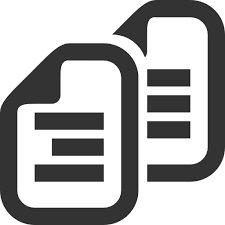
تمام روش های فوق اساسا نیمه بعد هستند. با کمک آنها، شما نمی توانید تنظیمات، کلمه عبور، و غیره را ذخیره کنید بنابراین، بیایید به نحوه تهیه پشتیبان از "Android" با روش های دیگر نگاه کنیم. دوباره دو راه حل وجود دارد: استفاده کنید دسترسی کامل به سیستم فایل دستگاه ها (ریشه) و بدون آن. با تولید دستکاری های موفقیت آمیز با دستگاه تلفن همراه، صاحب توانایی حذف، اضافه کردن، ویرایش فایل های سیستم را که در موارد دیگر موجود نیست، دریافت می کند.
مطالعه نحوه تهیه پشتیبان "Android"، همچنین با سوال از دست دادن حقوق ریشه برای اطمینان از خودتان، بخوانید کنترل کامل. این امر به طور قابل توجهی امکانات را گسترش می دهد، از جمله شما به راحتی می توانید چگونگی تهیه نسخه پشتیبان از Android را کشف کنید. یکی از مهمترین راه های ایمن - framaroot
کپی تیتانیوم
پس از دریافت توابع دسترسی به سیستم فایل، می توانید شروع به یادگیری نحوه تهیه پشتیبان ("Android") کنید. 4PDA - یک انجمن شناخته شده که از آن می توانید برنامه پشتیبان گیری تیتانیوم را دانلود کنید. کسانی که مایل به همه چیز هستند و ممکن است بلافاصله در نسخه Modaco Plus علاقه مند باشند، با این حال ایجاد ساده کپی ها کاملا کافی و قابلیت های اساسی هستند. پس از راه اندازی، شما باید برگه نسخه پشتیبان تهیه نسخه پشتیبان تهیه کنید. لیستی از تمام برنامه ها ظاهر می شود، از جمله سیستمیک، که در قرمز برجسته شده است. بعد، برنامه مورد نظر را انتخاب کنید و آن را مشخص کنید. منو با انتخاب عملیات نمایش داده می شود: کاربر می تواند ذخیره (کپی کردن)، بستن یا حذف اطلاعات برنامه. همچنین این فرصت را دارد که در لیست فایل های تماس های کامل / دریافت شده به یاد داشته باشید که غیرممکن است معنی استاندارد. گاهی اوقات به نظر می رسد بسیار در تقاضا است.
نه جالب توجه این است که چگونگی تهیه نسخه پشتیبان در واقع کاملا ساده است. تمام داده های ذخیره شده از طریق "تیتانیوم" در پوشه "Titaniumbackup" در کارت حافظه قرار دارند. این به اندازه کافی برای اتصال دستگاه به اندازه کافی است کامپیوتر شخصی در حالت درایو، باز کردن از طریق مدیر فایل یا کارت SD Explorer، دایرکتوری فوق را پیدا کنید و آن را بر روی هارد دیسک کپی کنید. در آینده، کارت حافظه را می توان جایگزین یا فرمت کرد، اما با بازگشت پوشه به محل و اجرای تیتانیوم، می توانید همه چیزهایی را که حفظ شده است بازگردانید. این برنامه یکی از محبوب ترین و آسان برای استفاده است. بعید است که شما می توانید به مطالعه "Android" -Devices کار کنید، این ابزار فوق العاده را بدون توجه به آن حرکت دهید.

نحوه تهیه پشتیبان ("Android")
بدون دسترسی ریشه به فایل های سیستم، شما همچنین می توانید یک کپی را بر روی دستگاه ایجاد کنید. چنین فرصتی با هر دو ابزار سیستم عامل خود و برنامه های شخص ثالث ارائه می شود.
در اولین مورد، شما فقط باید شروع کنید صندوق پستی (حساب) در منبع Gmail. پس از آن، می توانید از مکانیزم کپی برنامه، تنظیمات استفاده کنید کتاب های تلفن و تمام نرم افزارهای همزمان در شرکت "Google". برای انجام این کار، شما باید خود را فعال کنید حساب ("تنظیمات" - "حساب ها")، مشخص کردن ورود و رمز عبور و اختصاص هماهنگ سازی. دومی، به هر حال، به طور خودکار فعال می شود. شما می توانید همه چیز را به صورت دستی با فعال کردن "کپی کردن داده ها" در بخش بازگرداندن و بازنشانی کپی کنید. شما می توانید تمام ذخیره شده را در هر دستگاه ذخیره کنید که در آن پارامترهای ورودی تایپ می شوند این حساب. برای این منظور، "Autosorestation" مورد طراحی شده است.

در اصل، این روش کاملا موثر است، اما ایده آل است که آن را با یک کشش بزرگ در نظر بگیرید. به طور خاص، بدون دسترسی به اینترنت، بازسازی غیرممکن است. و اگر شما حجم لازم برای اعمال برنامه های کاربردی را در نظر بگیرید، علاوه بر این، علاوه بر این، باید نامحدود و سرعت بالا باشد. و در نهایت، اشکال اصلی ذخیره سازی داده های آن در یک سرور از راه دور است.
تمام شماره تلفن ها، متون SMS، رمزهای عبور به سیستم های بانکی و، شاید عکس های یک زن برهنه تبدیل به مردم شود. امید برای رمزگذاری یا نه، هر کس باید خود را حل کند. به عنوان یک جایگزین برای پشتیبان از Google، می توانید از برنامه پشتیبان گیری G ابر استفاده کنید. این همان است فضای ذخیره ابریبرای کار با آن شما باید یک حساب کاربری را شروع کنید. 1.2 گیگابایت داده ها مجاز به ذخیره هستند، شما می توانید توانایی شرکت در "ارتقاء" را افزایش دهید.

کپی فقط
پس از دریافت دسترسی ریشه، می توانید CWM را نصب کنید - بازیابی Castomal. برای هر مدل از گوشی های هوشمند و قرص، آن است، بنابراین ما نمی توانیم روش نصب و انتخاب را در اینجا مشخص کنیم. اگر همه چیز با موفقیت گذشت، هنگامی که دستگاه را روشن می کنید، FastBoot را شروع کنید (فشار و دکمه قدرت و دکمه برق را فشار داده و نگه دارید) و گزینه "Backup to SD" را در لیست عملیات انتخاب کنید.
